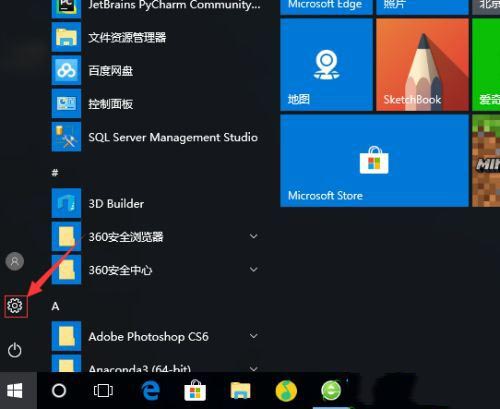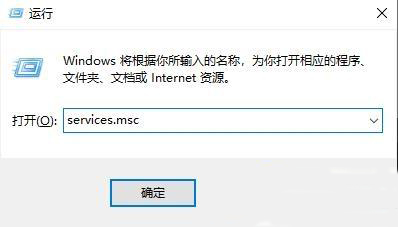Win10字体缓存怎么重建 Win10重建字体缓存的详细步骤
时间:2022-08-18 15:35作者:佚名
相信有很多的小伙伴在使用win10系统的过程中,都会遇到过一些大大小小的问题或者是故障,比如遇到系统中字体不正常的情况,窗口标题字体显示空缺、杂乱等等一系列的问题,这样的问题通常是由于字体缓存损坏导致的,那么我们该怎么把字体修复呢?其实我们可以通过重建字体缓存来解决这个问题,下面小编就来跟大家分享一下操作方法,感兴趣的小伙伴千万不要错过了哟!
Win10重建字体缓存方法
字体缓存的作用:
我们应该明白,Windows系统为了在每次启动系统程序、加载应用程序时能够更快地显示字体,专门为字体建立了缓存。如果字体缓存文件遭到破坏,就会体现在Windows显示无效字符的情况发生。因此,修复字体显示问题要从字体缓存下手。
操作步骤如下:
1、首先,在任务栏搜索框,输入services.msc,在自动搜索结果中点击“服务桌面用”,开启Windows“服务”管理器窗口(图1)。
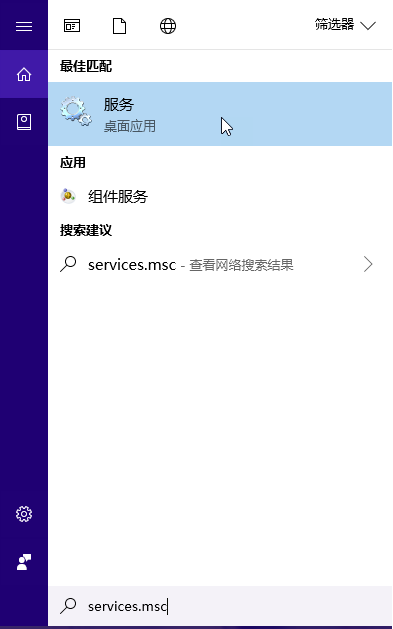
在服务列表中找到Windows Font Cache Service服务,双击打开其属性对话框。在“服务状态”一栏下点击“停止”停止服务,并在“启动类型”列表下选择“禁用”(图2)。
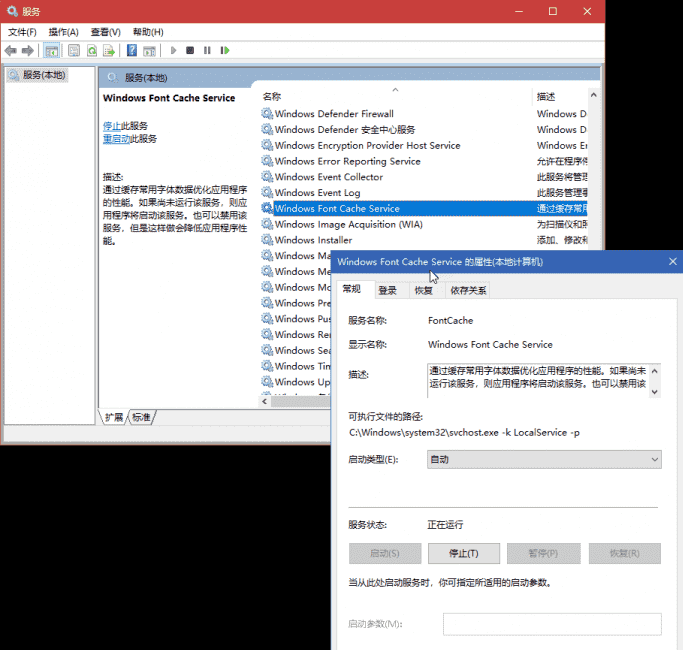
3、同样地,定位到Windows Presentation Foundation Font Cache 3.0.0.0服务,双击启动器服务属性,将其服务状态设置为“停止”,然后将启动类型设为“禁用”(图3)。
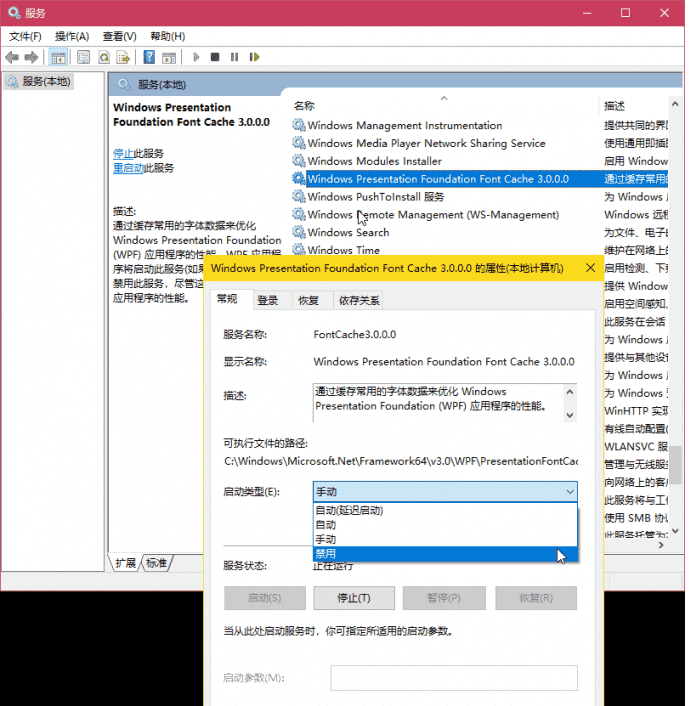
4、设置上述服务之后,打开文件资源管理器,通过“文件夹选项”设定显示隐藏的文件和文件夹,然后手动导航到如下位置:
C:\Windows\ServiceProfiles\LocalService\AppData\Local
如果有系统访问权限要求,放行并进入。进入该文件夹之后,删除以FontCache打头的所有.dat文件(图4)。

6、接下来,打开看到的FontCache字体缓存文件夹并删除其中的所有内容。如果无法删除某些文件,请重新启动计算机并重试。由于上面我们禁用了这两个相关服务,它们将不再会启动,因此我们就能顺利删除所有字体缓存相关文件了。
删除所有字体缓存之后,我们要重新启动之前关闭的两个服务,设置为启动状态!这样字体缓存就会重新建立了。大家如果遇到Win10下字体显示不正常的时候可以试试以上方法,希望这个方法对各位小伙伴有所帮助,还有更多精彩内容,敬请关注91下载站。